Disney Plus adalah salah satu layanan streaming paling populer yang tersedia. Koleksi film, pertunjukan, dan dokumenternya yang murah dan luar biasa menawarkan sesuatu untuk semua orang. Seperti kebanyakan layanan streaming, Anda dapat melihat rekaman acara dan film yang sudah Anda tonton.

Disney Plus tidak memiliki bagian Baru Ditonton. Artinya, tidak ada rekaman apa pun yang telah Anda tonton. Namun, Disney Plus memiliki bagian Lanjutkan Menonton tanpa opsi untuk menghapus konten.
Jika Anda khawatir seseorang melihat sesuatu yang telah Anda tonton, itu akan berada di bagian Lanjutkan Menonton atau Daftar Pantauan. Artikel ini akan mengajari Anda cara mengendalikan semua judul yang telah Anda tonton sebelumnya.

Bisakah Anda Menghapus Daftar yang Baru Ditonton di Disney Plus?
Tidak seperti Hulu atau Netflix, Disney+ belum menambahkan bagian riwayat tontonan atau bahkan opsi untuk menghapus riwayat tontonan Anda. Ini sangat disayangkan karena, seperti platform lainnya, Disney+ membuat rekomendasi berdasarkan pilihan Anda sebelumnya.
Jadi, apa yang dapat Anda lakukan untuk menyesuaikan pilihan Disney+ tanpa opsi untuk menghapus riwayat tontonan? Pada bagian di bawah ini, kami akan mencantumkan semua opsi untuk menghapus daftar yang baru saja ditonton.
Siapkan Profil Sekunder
Mungkin Anda ingin menonton acara yang tidak ingin diketahui orang lain, atau Anda tidak ingin Disney Plus membuat rekomendasi berdasarkan riwayat tontonan Anda. Karena kami tidak dapat menghapus judul yang baru ditonton, kami harus membuat dan menghapus profil.
Namun, Anda tidak dapat menghapus profil utama di akun Disney Plus Anda. Jadi, Anda harus membuat yang sementara yang dapat Anda hapus nanti. Saat Anda menghapus profil di akun Anda, semua riwayat tontonan terkait akan menyertainya.
Opsi terbaik untuk menghapus judul yang baru ditonton adalah dengan mengikuti langkah-langkah berikut:
- Buka Disney Plus dan masuk ke akun Anda. Kemudian, ketuk opsi + Tambah Profil .

- Pilih gambar profil dan tambahkan nama untuk profil Anda. Sekarang, klik Selesai di sudut kanan atas.

- Sekarang Tonton konten yang Anda inginkan. Saat Anda ingin menghapus riwayat profil, klik opsi Edit Profil dari halaman beranda.

- Pilih ikon pena di profil yang Anda gunakan untuk menonton judul.

- Gulir ke bawah dan klik Hapus Profil .

Sekarang, Anda tidak perlu khawatir tentang saran judul yang tidak relevan atau ketidakmampuan untuk menghapus riwayat yang baru saja Anda tonton.
Hapus Konten Daftar Pantauan
Meskipun daftar "Baru Ditonton" ditambahkan, perusahaan belum menambahkan opsi untuk menghapus konten tersebut. Namun, Anda dapat menghapus item dari Daftar Pantauan Anda. Untuk membedakannya, Anda harus menambahkan item ke Daftar Pantauan yang mungkin ingin Anda tonton nanti. Itu memudahkan untuk mencari konten yang ingin Anda tonton (terutama jika Anda memiliki anak yang menonton film yang sama berulang kali).
Untuk menghapus konten dari Daftar Pantauan Anda, lakukan ini:
- Luncurkan Disney Plus di perangkat Anda dan buka Daftar Pantauan di bagian atas antarmuka.
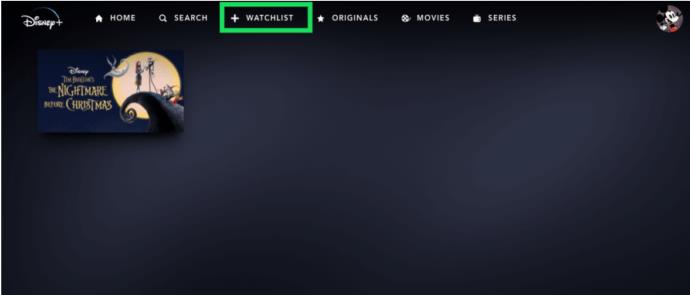
- Temukan item yang ingin Anda hapus dan tekan tombol "Centang" di sudut gambar kecilnya. Ini akan menghapusnya dari daftar Anda.

Ini akan bekerja sebagian besar waktu, tetapi kadang-kadang kesalahan, mencegah Anda menghapus item tertentu. Anda mungkin harus mencoba beberapa kali, tetapi pada akhirnya akan berhasil.
Pertanyaan yang Sering Diajukan
Disney Plus adalah pesaing yang luar biasa dengan layanan streaming lainnya. Teruslah membaca jika Anda tidak mempelajari semua yang ingin Anda ketahui di atas.
Bagaimana cara menemukan riwayat tontonan saya di Disney Plus?
Sayangnya, Anda tidak dapat melihat riwayat tontonan di Disney Plus. Meskipun Anda mungkin menemukan sebagian besar judul yang pernah Anda mainkan di bagian Lanjutkan Menonton; konten yang baru saja Anda tonton hanya berfungsi untuk membuat rekomendasi. Ini berarti Anda tidak dapat melihat setiap item yang telah Anda tonton sebelumnya.
Akankah Disney Plus memberi kami opsi untuk menghapus riwayat tontonan kami?
Sayangnya, perusahaan belum merilis indikasi bahwa fitur tersebut sedang dikerjakan. Namun, Anda dapat mengisi Formulir Beri Umpan Balik untuk meminta kategori Baru Ditonton.
Teori kami untuk mengisi formulir ini berasal dari harapan bahwa jika cukup banyak pengguna yang meminta fungsi tersebut, pengembang Disney Plus pada akhirnya akan memasukkannya ke dalam platform.
Mengapa Disney+ terus menampilkan konten yang sudah saya selesaikan di Continue Watching?
Sayangnya, Disney Plus tidak bebas dari gangguan, dan konten yang muncul kembali tidak terkecuali. Jika Anda telah menonton sebuah judul hingga akhir (melalui kredit) dan tidak hilang, tidak banyak yang dapat Anda lakukan selain menunggu.
Tentu saja, beberapa pengguna berhasil menutup aplikasi dan membukanya kembali. Akhirnya, judul akan hilang.
Awal yang Relatif Lancar untuk Disney Plus
Meskipun ada beberapa masalah antarmuka, Disney Plus memiliki awal yang cukup bagus. Dengan begitu banyak konten Disney klasik yang sudah tersedia dan film serta acara TV baru di cakrawala, ini mungkin menjadi salah satu layanan streaming terbesar di luar sana.
Apakah Anda mengalami masalah sejak diluncurkan? Apakah Anda dapat mengedit daftar Baru Ditonton? Apa film dan acara TV Disney favorit Anda? Beri tahu kami di bagian komentar di bawah.









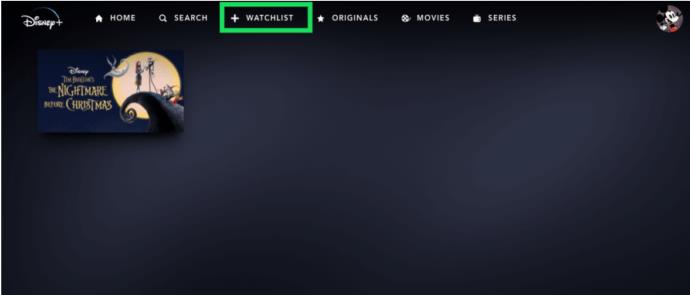







![Cara Mengubah Bahasa Di Netflix [Semua Perangkat] Cara Mengubah Bahasa Di Netflix [Semua Perangkat]](https://img.webtech360.com/resources6/s2/image-5188-0605161802346.jpg)






